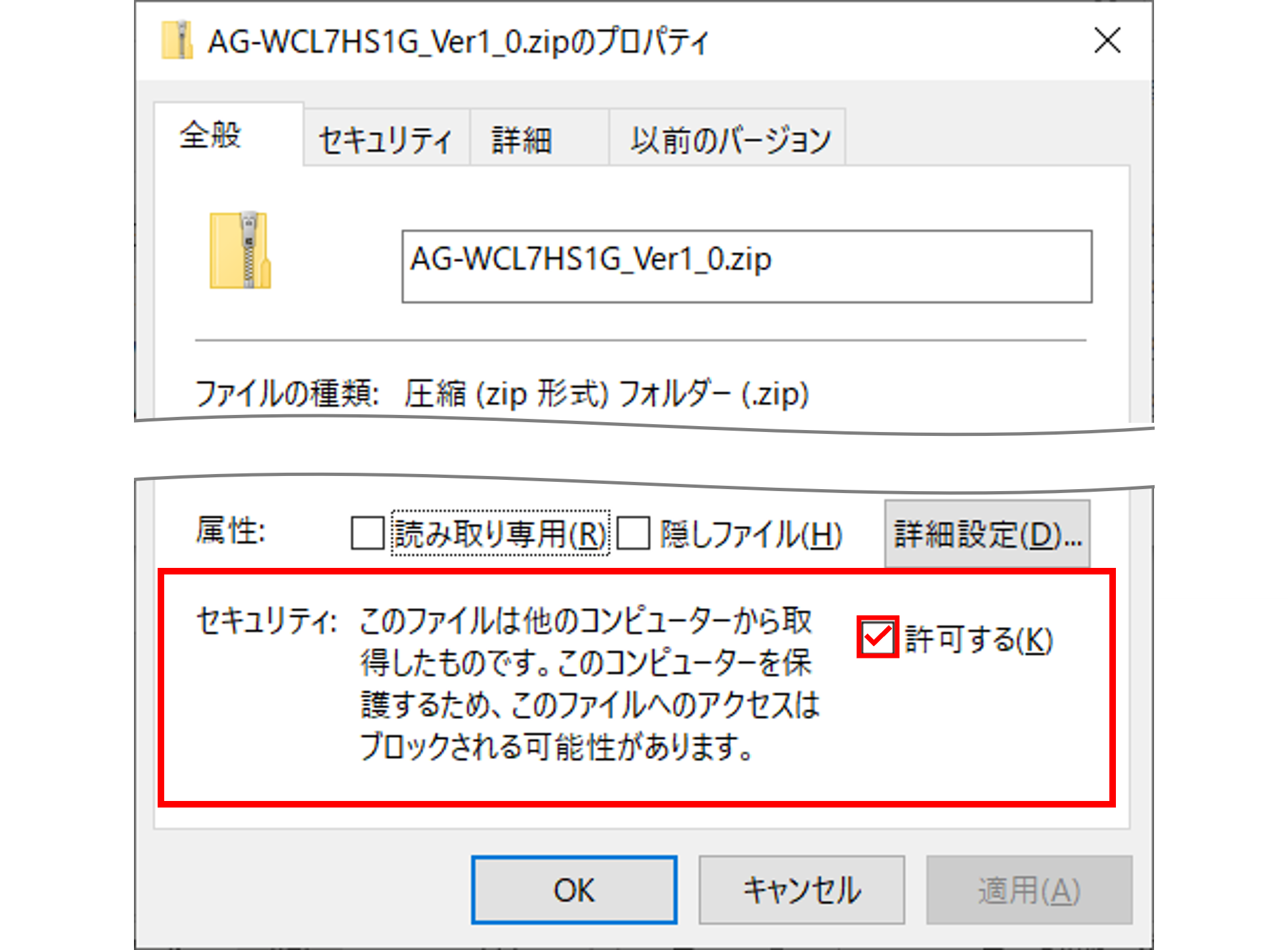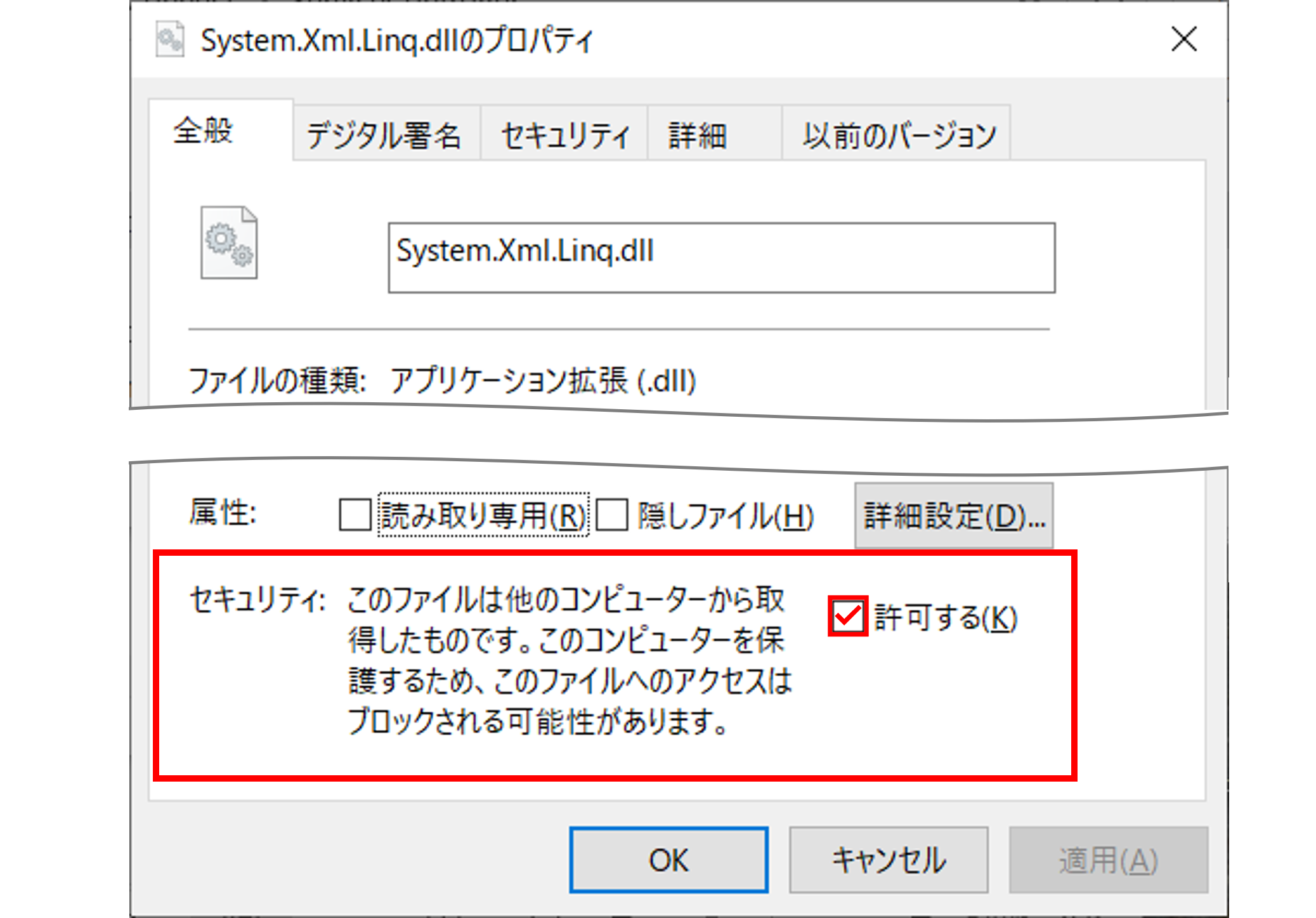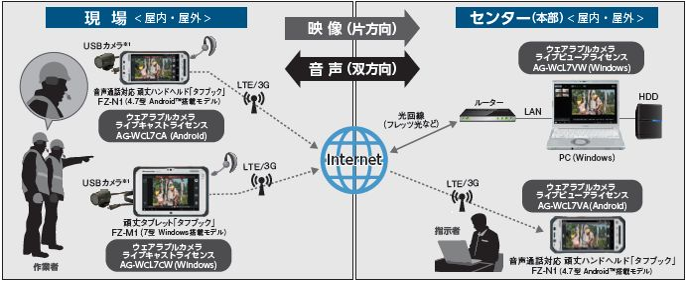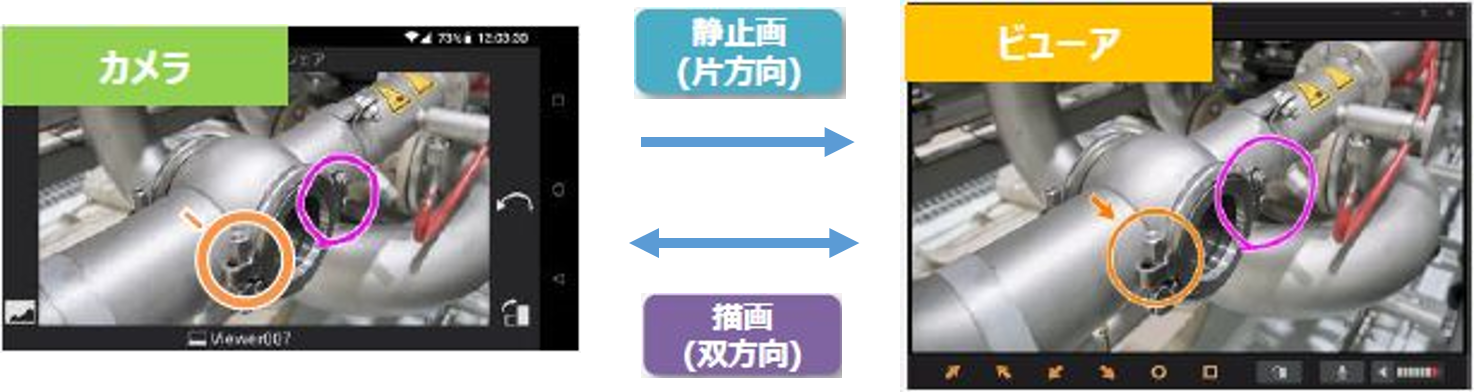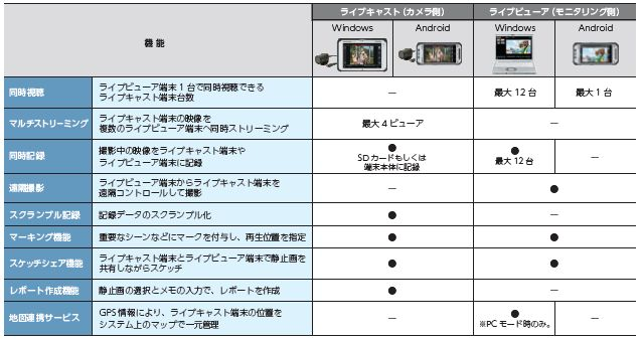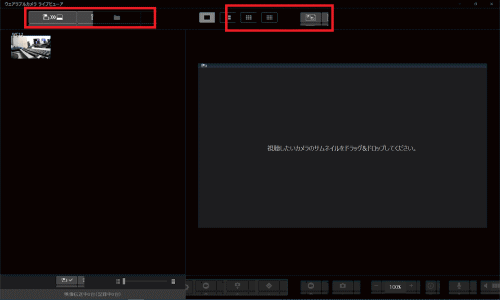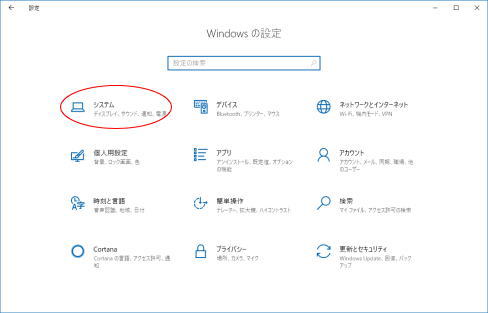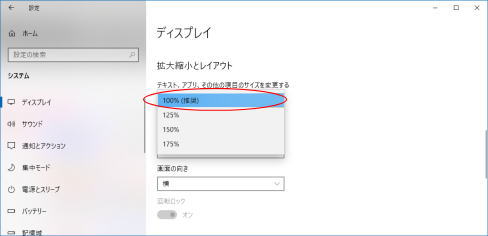60. ライブコネクトについて、ライセンスに使用期限はありますか。
対象機種 ライブコネクト
|
|
ライブコネクトのライセンスには使用期限などの設定はありません。
更新日 2022年 1月
|
59. サーバーにライブコネクトライセンスはどのくらいインストールできますか。
対象機種 ライブコネクト
|
|
サーバーには、最大10個のライブコネクトライセンス(※)を登録することが可能です。
※閉域ネットワークサーバーライセンス
AG-WCL7HS1:2式 + AG-WCL7HS2:2式 で運用した場合、ライブコネクトライセンスの登録数は、4個となります。

※ライブキャスト(カメラ)、ビューアを閉域ネットワーク(イントラネット)で運用可能とするオンプレミス版ライセンスパッケージです。
※サービスの稼働には、ライセンスの購入と登録手続きが必要です。
※使用するアプリケーションは、次のバージョン以上のアプリケーションが必要です。
ライブビューアアプリケーション(Windows版:Ver.1.5以上、Android版:Ver.1.5以上)
ライブキャストアプリケーション(Windows版:Ver.1.3以上、Android版:Ver.1.3以上)
更新日 2022年 1月
|
58. ライブコネクトについて、必要なパソコンの動作環境は?
対象機種 ライブコネクト
|
|
ウェアラブルカメラ ライブコネクトで必要なパソコンの動作環境は、次のURLを確認してください。
https://eww.pass.panasonic.co.jp/pro-av/support/content/download/JP/jp2main/soft/swn7_j.htm#tabs-3
更新日 2022年 1月
|
57. ライブコネクトについて、ライセンスは、どれを選択すればいいでしょうか。
対象機種 ライブコネクト
|
|
ライセンスは、導入規模に合わせた3種類のライセンスをご用意しています。
3種類のライセンスパッケージを複数組み合わせて導入いただくことにより、登録端末台数をスケーラブルに拡張することも可能です。
キャスト(カメラ):4台、ビューア:1台で運用する場合は、AG-WCL7HS1を2式購入してください。
(例)AG-WCL7HS1:2式 + AG-WCL7HS2:2式 を購入した場合、キャスト(カメラ)24台、ビューア10台までの登録が可能です。

※ライブキャスト(カメラ)、ビューアを閉域ネットワーク(イントラネット)で運用可能とするオンプレミス版ライセンスパッケージです。
※サービスの稼働には、ライセンスの購入と登録手続きが必要です。
※使用するアプリケーションは、次のバージョン以上のアプリケーションが必要です。
ライブビューアアプリケーション(Windows版:Ver.1.5以上、Android版:Ver.1.5以上)
ライブキャストアプリケーション(Windows版:Ver.1.3以上、Android版:Ver.1.3以上)
更新日 2022年 1月
|
56. AG-WCL7HSシリーズ ライブコネクトとは?
対象機種 ライブコネクト
|
|
ウェアラブルカメラ ライブコネクトは、閉鎖ネットワーク(イントラネット)において、ライブキャストとライブビューアをつなぐアプリケーションソフトウェアです。
これまで公衆インターネット網への接続が必須でしたが、閉域網ユーザーのサーバー運用(イントラネット)が可能となりました。
工場内LAN等プライベートなローカルネットワーク環境や電波の届きづらい環境、ネットワークセキュリティーが厳しい環境でもご利用いただけます。
※ウェアラブルカメラ ライブコネクトで必要なパソコンの動作環境は、次のURLを確認してください。
https://eww.pass.panasonic.co.jp/pro-av/support/content/download/JP/jp2main/soft/swn7_j.htm#tabs-3
※使用するアプリケーションは、次のバージョン以上のアプリケーションが必要です。
ライブビューアアプリケーション(Windows版:Ver.1.5以上、Android版:Ver.1.5以上)
ライブキャストアプリケーション(Windows版:Ver.1.3以上、Android版:Ver.1.4以上)
システム構成例

更新日 2022年 1月
|
55. 端末の入れ換えをしたいが、ライセンスの移行は可能でしょうか。
対象機種 ライブキャスト/ライブビューア
|
|
可能です。
ライセンスの管理は、管理サーバー(P2 Cast)側で行います。
ライブビューア、ライブキャスト共に、デバイス(端末)の登録台数は購入いただいたライセンス数まで登録できます。
パソコンの故障などによりデバイスを入れ換える場合は、管理サーバー(P2 Cast)にて、登録済デバイスを削除した上で、新たに追加するデバイスから登録申請し、管理サーバー(P2 Cast)で機器登録してください。移行回数に制限はありません。
詳細につきましては、P2 Cast操作説明書及び、ライブビューア操作説明書、ライブキャスト操作説明書をご確認ください。
・P2 Cast操作説明書
https://eww.pass.panasonic.co.jp/pro-av/support/content/guide/JP/p2c_support_uguide.html
・ライブビューア操作説明書
https://eww.pass.panasonic.co.jp/pro-av/support/content/download/JP/jp2main/soft/swn7_j.htm#tabs-1
・ライブキャスト操作説明書
https://eww.pass.panasonic.co.jp/pro-av/support/content/download/JP/jp2main/soft/swn7_j.htm#tabs-2
更新日 2022年 1月
|
54. 端末の内蔵カメラをウェアラブルカメラとして使用する運用は可能でしょうか。
対象機種 ライブキャスト
|
|
現場側端末の内蔵カメラを映像配信に使用することはできません。別途指定された外付USBカメラは必須となります。
※外付けUSBカメラを接続していない場合、アプリケーションは起動しません。
端末の内蔵カメラは、スケッチシェア機能におけるカメラ撮影操作時のみ、端末の内蔵カメラ(タブレットのカメラで撮影)を選択することができます。
更新日 2022年 1月
|
53. ライブコネクトのインストール時、途中でエラーが発生してセットアップが完了しない
対象機種 ライブコネクト
|
|
インターネットからダウンロードしたファイルには、ゾーン識別子(Zone Identifier)属性が付加されており、
解凍後のファイルにも属性が引き継がれることがあるため、ファイルを実行しようとすると警告画面が表示され実行できないことがあります。
• インストール前
ダウンロードしたzip形式 圧縮フォルダー(AG-WCL7HS1G_Ver1_0.zip)に対して、
右クリックし、プロパティ画面にて、セキュリティ : □許可する のチェックボックスを有効にしてから解凍してください。
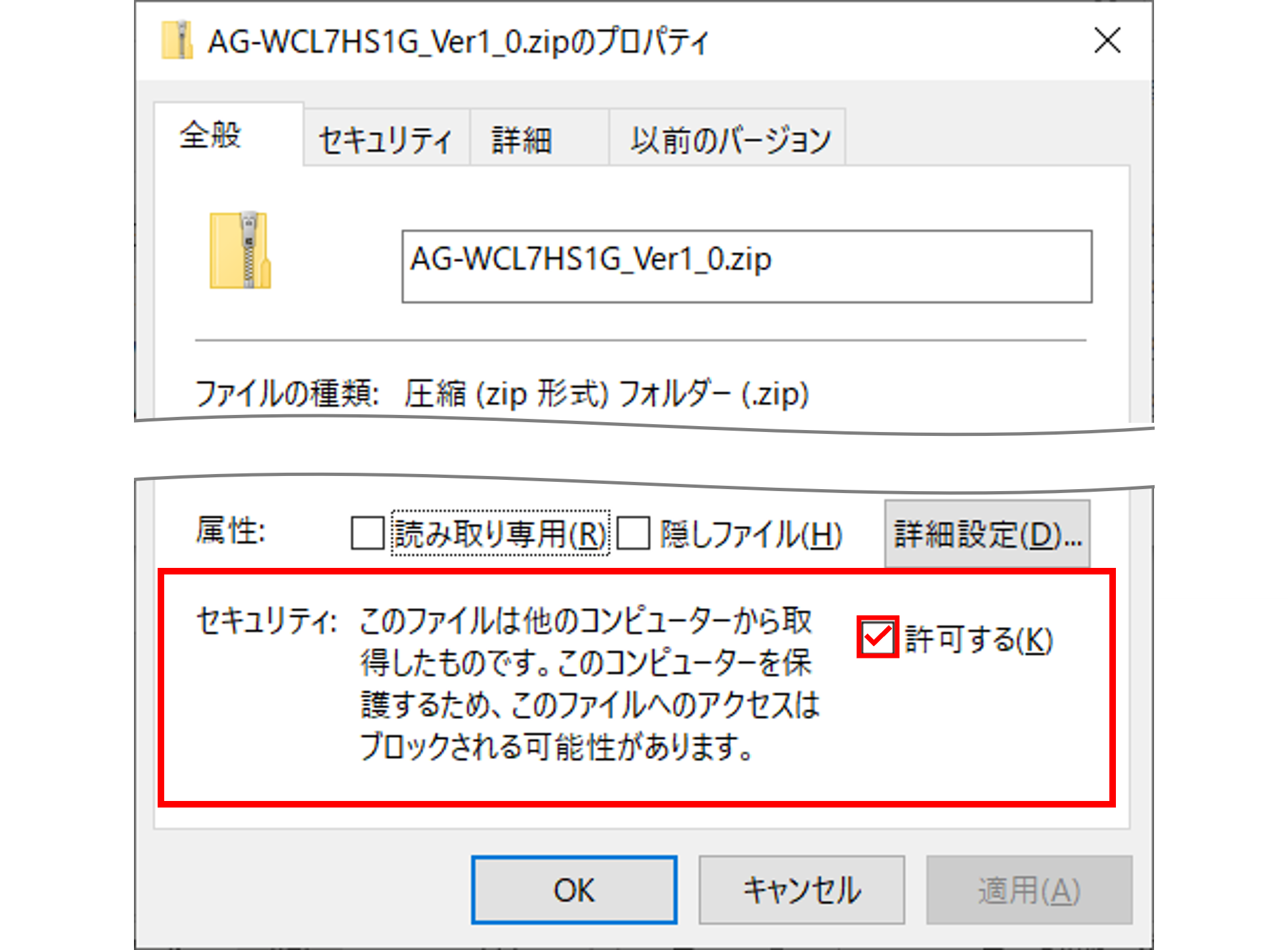
• インストール途中で問題が発生した場合
"ServiceController"内の全てのexe、及びdllファイル(計16ファイル)に対して
右クリックし、プロパティ画面にて、セキュリティ : □許可する のチェックボックスを有効にしてください。
対象ファイル
ダウンロードフォルダ内 : \SiteDeployment\B2BCameraLiveConnect\ServiceController
- System.Buffers.dll
- System.Configuration.dll
- System.Configuration.Install.dll
- System.Data.DataSetExtensions.dll
- System.Data.dll
- System.dll
- System.IO.Compression.dll
- System.IO.Compression.FileSystem.dll
- System.Management.dll
- System.ServiceProcess.dll
- System.Xml.dll
- System.Xml.Linq.dll
- Microsoft.CSharp.dll
- Microsoft.Web.Administration.dll
- Newtonsoft.Json.dll
- SystemController.exe
セキュリティ許可が有効にならない場合は、設定の順番を変更して試行してください。
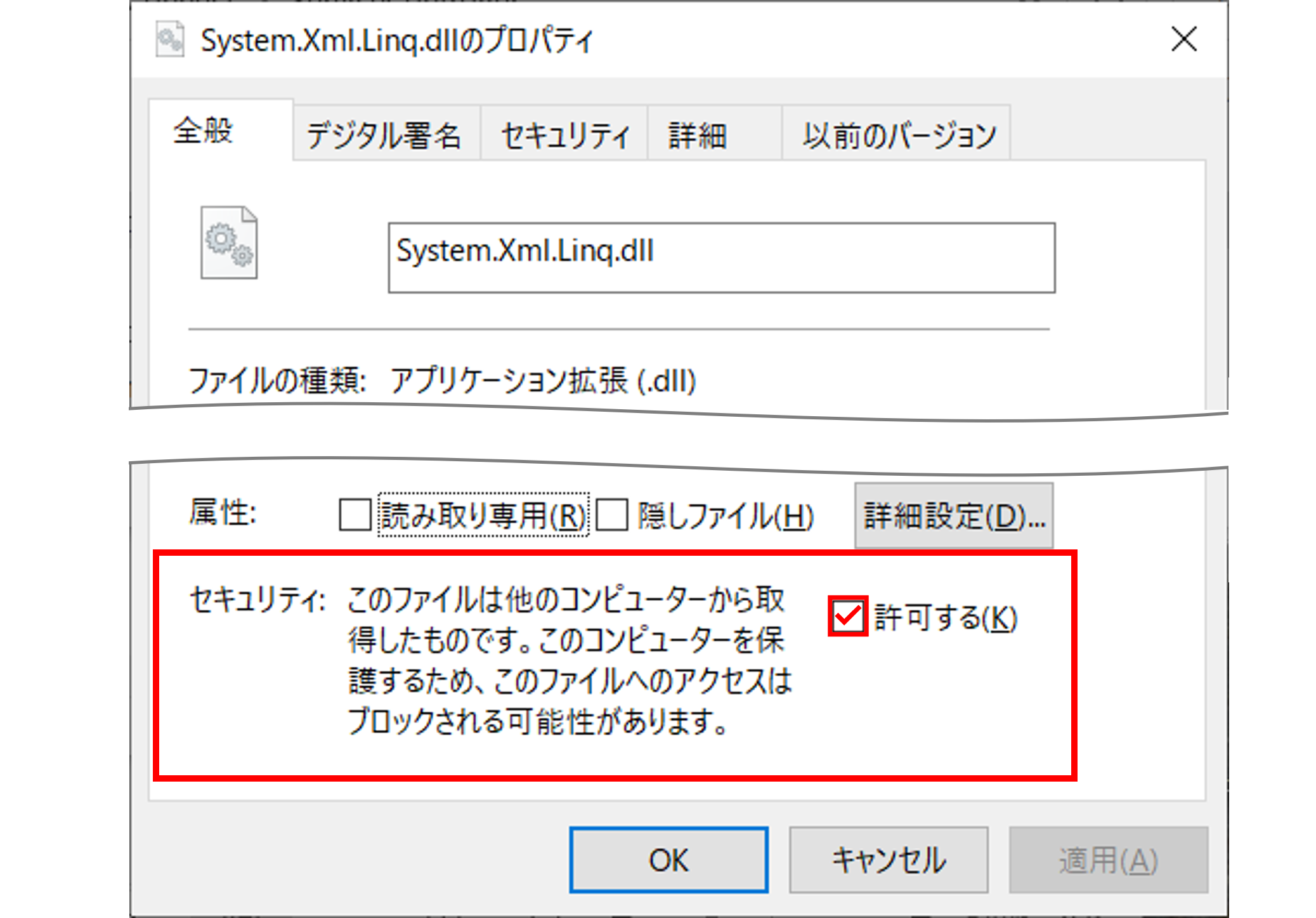
更新日 2022年 1月
|
52. Android 9.0 以降 温度上昇の警告表示された場合、
記録 (カメラ撮影)
や映像伝送を停止してください。
対象機種 ライブキャスト/ライブビューア/ライブコネクト
|
|
•「温度が上昇しています」メッセージが表示される
• アプリに表示されているカメラ映像がコマ落ちする
上記のような症状が見られる場合は以下により、Android 端末本体の負荷を軽減してください。
・記録や転送を停止する
・液晶をOFFにする
・USBカメラの解像度を1920x1080/30pではなく1280x720/30pに変更する
・ウェアラブルカメラ ライブビューア(Windows版)AG-NAMS7W/(Android版)AG-NAMS7Aにて
映像伝送機能の上限解像度を1280[HD]以下、上限ビットレートを3Mbps以下に変更する
Android 9.0 以降 では、本体CPUの負荷が大きくなると端末が高温(60度以上)になり
OSによりアプリが強制停止されます。
その際、記録中のファイルが無効となるなどの問題が発生することがあります。
更新日 2021年11月
|
51. アプリ動作中 有線イヤホンマイクは常時接続状態でお使いください。
対象機種 ライブキャスト/ライブビューア/ライブコネクト
|
|
ウェアラブルカメラ ライブキャスト(Android版)で有線イヤホンマイクをご使用の場合、
有線イヤホンマイクの抜き差しにより、マイク機能を有する一部のUSBカメラとの接続において、
USBカメラからの映像出力が停止する場合がございます。
本アプリご使用時は、有線イヤホンは常時接続状態として頂くよう、お願い申し上げます。
更新日 2021年11月
|
50. アプリ動作中 Bluetoothヘッドセットは 常時Bluetooth有効/接続状態でお使いください
対象機種 ライブキャスト/ライブビューア/ライブコネクト
|
|
ウェアラブルカメラ ライブキャスト(Android版)でBluetoothヘッドセットをご使用の場合、
Bluetooth機能の有効/無効、あるいはBluetoothヘッドセットの電源ON/OFF操作により、
マイク機能を有する一部のUSBカメラとの接続において、
USBカメラからの映像出力が停止する場合がございます。
本アプリご使用時は、Bluetooth機能は有効、Bluetoothヘッドセットは電源ONのままとし、
Bluetoothヘッドセットは常時接続状態として頂くよう、お願い申し上げます。
更新日 2021年11月
|
49. Windows セキュリティについて
対象機種 ライブコネクト
|
|
ライブコネクトサーバでは、Windows IISサービスを使用しています。
IISのデフォルト設定では、TLS1.0が有効になっていますが、TLS1.0は脆弱性が報告されています。
お客様のサーバ環境にて TLS1.0が不要の場合は、セキュリティ対応として TLS1.0を無効にすることをお勧めします。
更新日 2021年10月
|
48. Android 9.0 以降 の高温停止問題について
対象機種 ライブコネクト
|
|
Android 9.0 以降では、端末が高温(60度以上)になった場合、OSよりアプリへの強制停止が働きアプリが停止し、
記録中のファイルが無効となるなど、問題が発生することがあります。
高温環境下でご使用の際には、記録を停止するなどの対応をお願いいたします。
更新日 2021年10月
|
47. カメラの揺れ補正機能は付いていますか。
対象機種 ライブキャスト
|
|
次のUSBカメラを使用している場合のみ、揺れを補正する機能を装備しています。
・株式会社ザクティー製:CX-WE100, CX-WE300
※CX-WE100を使用するには、次のバージョンのアプリケーションが必要です。
・ライブビューアプリケーション(Windows版:Ver.1.4 以上、Android版:Ver.1.4 以上)、
・ライブキャストアプリケーション(Windows版:Ver.1.2 以上、Android版:Ver.1.3 以上)
※CX-WE300を使用するには、次のバージョンのアプリケーションが必要です。
・ライブビューアプリケーション(Windows版:Ver.1.6 以上、Android版:Ver.1.6 以上)、
・ライブキャストアリケーション(Windows版:Ver.1.4 以上、Android版:Ver.1.6 以上)
更新日 2022年01月
|
46. FHD(1920 x 1080)で映像伝送に対応していますか。
対象機種 ライブキャスト/ライブビューア
|
|
次の条件を満たしている場合、FHD(1920 x 1080)での映像転送が可能です。
1.USBカメラに下記のいずれかを使用している
ワテック株式会社製 WAT-02U2D
株式会社ザクティ製 CX-WE100, CX-WE300
2.下記アプリケーションを使用している
WAT-02U2D、CX-WE100の場合:
ライブビューアアプリケーション(Windows版:Ver.1.4、Android版:Ver.1.4),
ライブキャストアプリケーション(Windows版:Ver.1.2、Android版:Ver.1.3)
CX-WE300の場合:
ライブビューアアプリケーション(Windows版:Ver.1.6、Android版:Ver.1.6),
ライブキャストアプリケーション(Windows版:Ver.1.4、Android版:Ver.1.6)
更新日 2022年01月
|
45. 使用できるヘッドセットは?
対象機種 ライブキャスト
|
|
パソコン、スマートホン用3.5㎜ 4極プラグのものをお使いください。推奨品はありません。
更新日 2021年08月
|
44. 初期設定で登録申請をすると、「登録申請に失敗しました。(403)」と表示される。
対象機種 ライブキャスト
|
|
画面に「登録申請に失敗しました。(403)」と表示される場合は、次の内容が原因として考えられます。
1.P2 Castサーバーで行うユーザー登録画面で、次の項目が設定されていますか。
・ユーザー管理項目:[有効]
・P2デバイスグループ設定:「全てのP2デバイス」が選択済デバイスグループに移動していますか。
2.ライブキャスト端末に、ライブキャスト用のアプリケーションソフトをインストールしていますか。
ライブキャストとして使用する端末には、ライブキャスト用のアプリケーションソフトをインストールする必要があります。
ライブキャスト端末に、ライブビューア用のアプリケーションソフトをインストールし登録申請した場合は、このエラーが表示されます。
・Windows版:ウェアラブルカメラ ライブキャスト AG-SWN7W
・Android版:ウェアラブルカメラ ライブキャスト AG-SWN7A
更新日 2021年08月
|
43. システムを組むにあたって必要なものは何ですか?
対象機種 ライブキャスト/ライブビューア
|
|
運用により、システムを柔軟に検討頂けます。以下に一般的なシステム構成例を元にしたシステムをご案内します。
(ネットワークの事前調査やシステム設計/設定もお承りすることが可能です。(有償) 販売店様にご相談ください)
現場側
【Windows版】
・ライブキャストライセンス(2年間ライセンス):AG-WCL7CW×1
・タフブック(10.1型 Windows ドコモ対応モデル):FZ-G2×1
・対応SIM(動作確認済みキャリアはNTTドコモ4G/LTE/3G)
・ライブキャスト(Windows版無償ダウンロード)×1
・ワテック製USBカメラ:WAT-06U2D×1
・タフブック対応ヘッドセット×1
【Android版】
・ライブキャストライセンス(2年間ライセンス):AG-WCL7CA×1
・タフブック(4.7型 Android ドコモ対応モデル):FZ-N1×1
・対応SIM(動作確認済みキャリアはNTTドコモ4G/LTE/3G)
・ライブキャスト(Android版無償ダウンロード)×1
・ワテック製USBカメラ:WAT-03U2D/02U2D×1
・タフブック対応ヘッドセット×1
センター(本部)側
【Windows版】
・ライブビューアライセンス(無制限ライセンス):AG-WCL7VW×1
・WindowsPC×1 ・対応ネットワーク(フレッツ光推奨)
・ライブビューア(Windows版無償ダウンロード)×1
・使用機器/用途に合わせ対応ヘッドセットや増設HDD等
【Android版】
・ライブビューアライセンス(無制限ライセンス):AG-WCL7VA×1
・タフブック(4.7型 Android ドコモ対応モデル):FZ-N1
・対応SIM(動作確認済みキャリアはNTTドコモ4G/LTE/3G)
・ライブビューア(Windows版無償ダウンロード)×1
・タフブック対応ヘッドセット×1
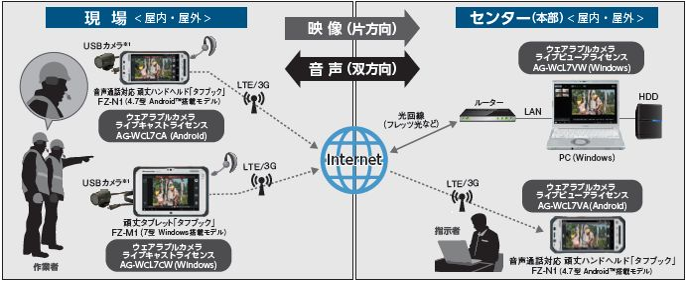
更新日 2022年04月
|
42. 地図連携サービスはどのように使用しますか?
対象機種 ライブビューア
|
|
ブラウザでP2CASTにログインし、「デバイス」→「マップ」を選択頂くと、地図上での確認が可能です。
ビューア端末の表示設定が「タブレット表示」の場合は表示できない為、「デスクトップ表示」でご利用ください。
更新日 2021年01月
|
41. セキュリティはどのようになっていますか?
対象機種 ライブキャスト/ライブビューア
|
|
外部への情報漏洩を防ぐ為、記録データのスクランブル化や通信時に独自の暗号化を行っております。
又、システム上でカメラを一元管理が可能である為、登録していないカメラをブロックでき、高い秘匿性を確保しています。
更新日 2021年01月
|
40. ライブキャストで記録した映像の消去方法は?
対象機種 ライブキャスト
|
|
Windows版ビューアソフトが設定されたWindowsパソコンにライブキャストのmicroSDXCカードを接続する、もしくはライブキャスト端末をUSB接続し、カメラデータのインポートを行うと、次回カメラ起動時に削除されます。
詳細は、取扱説明書「カメラ映像を視聴する」→「コンテンツ管理」→「データをインポートする」をご確認願います。
(Android版ビューアソフトでは、カメラデータのインポートやデータの削除を行うことはできません)
更新日 2021年01月
|
39. ライブビューアで記録した映像の消去方法は?
対象機種 ライブビューア
|
|
コンテンツ管理画面上で、削除したいデータのサムネイルを右クリックし、「削除」を選択してください。
更新日 2021年01月
|
38. AG-WN5K1用「サーバー利用オプション」のような接続を簡単にするオプションはありますか?
対象機種 ライブキャスト/ライブビューア
|
|
サーバー利用オプションと同じ、パナソニックが提供するクラウドサービスが標準機能でご利用頂けますので、オプションの準備は必要ございません。
更新日 2021年01月
|
37. スケッチシェアとは?
対象機種 ライブキャスト/ライブビューア
|
|
映像伝送中、カメラ(ライブキャスト端末)の静止画を、ライブビューア端末で共有しながら、文字などをスケッチし共有することができる機能です。
※ライブキャスト及び、ライブビューア(Android版) :フリーハンド描画、
ライブビューア(Windows版) :定型図形(〇、□、矢印)描画
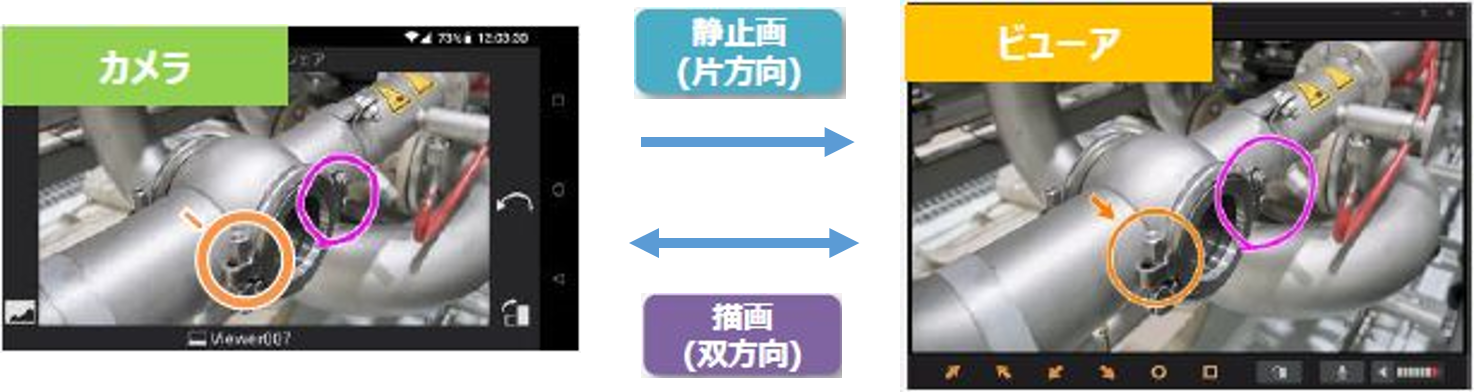
更新日 2021年01月
|
36. ライブキャストライセンス、ライブビューアライセンスの価格はいくらですか?
対象機種 ライブキャスト/ライブビューア
|
|
全てオープン価格となっており、標準価格を定めておりません。購入予定の販売店へご確認ください。
更新日 2021年01月
|
35. ライブキャスト、ライブビューアの価格はいくらですか?
対象機種 ライブキャスト/ライブビューア
|
|
ソフトウェア自体は無償で提供しております。必要な台数分のライセンスをお買い求めください。
更新日 2021年01月
|
34. ライブキャスト、ライブビューアは外国語対応していますか?
対象機種 ライブキャスト/ライブビューア
|
|
次のバージョンのアプリケーションより言語(日本語./英語)の選択が可能になりました。
・ライブビューアアプリケーション(Windows版:Ver.1.4 以上、Android版:Ver.1.4 以上)
・ライブキャストアプリケーション(Windows版:Ver.1.2 以上、Android版:Ver.1.3 以上)
更新日 2021年08月
|
33. 海外で使用することは可能ですか?
対象機種 ライブキャスト/ライブビューア
|
|
海外でのご使用については、以下をご確認頂き、事前テストの上ご利用検討をお願い致します。
・各国/地域の電源及び電波の状況が違う為、ご利用になる国/地域で、当該国/地域の規格、法規に適合した各機器をお買い求めください。
・弊社では日本国外での動作確認は行っておりません。又、管理認識の為、接続前に弊社サーバーとアクセスが必要となります。
更新日 2021年01月
|
32. スクランブルをかけた映像(拡張子:「MNV」、「JOG」)を見る方法は?
対象機種 ライブキャスト
|
|
ライブキャストで保存されたデータは、ライブビューアがインストールされた端末で管理/再生が可能です。
記録されたmicroSDカードの挿入もしくはライブキャストとUSBで接続し、インポート画面を開き、デバイス/データを選択してインポートを実施してください。
更新日 2021年01月
|
31. ライブキャストで記録した映像をライブキャスト側で再生できますか?
対象機種 ライブキャスト
|
|
再生可能です。
機能選択画面からレポート作成をタップ→追加をタップすると、時間順に再生されます。
更新日 2021年01月
|
30. 1台のカメラの映像を複数のパソコンで同時に視聴することは可能ですか?
対象機種 ライブビューア
|
|
ライブビューアのインストールおよび機器登録、カメラ選択が完了した対応Windows/対応Android端末で
最大4台までの同時接続・視聴が可能です。
(1台のカメラ映像を4拠点へマルチストリーミング
)

更新日 2021年01月
|
29. ライブキャストの映像をライブビューア(AG-NANS7W/A)以外で見ることはできますか?
対象機種 ライブキャスト/ライブビューア
|
|
ライブキャストからの映像はライブビューアのみ視聴が可能です。
更新日 2021年01月
|
28. ネットワーク接続以外に有線接続し、ライブビューアで映像を見ることはできますか?
対象機種 ライブビューア
|
|
ネットワーク接続以外にライブキャストとライブビューアを接続する方法はございません。
更新日 2021年01月
|
27. 本機で使用できるmicroSDカードは?
対象機種 ライブキャスト
|
|
microSDXCカード(exFATフォーマット)のみご使用頂けます。
microSDカード(FATフォーマット)/microSDHCカード(FAT32フォーマット)はご使用頂けません。
対応microSDXCカードの詳細につきましては、ご使用機器およびOSに寄る為、ご使用機器メーカーにご確認ください。
更新日 2021年01月
|
26. ライブキャストでmicroSDカード/内蔵メモリに記録しながら、Wi-Fi接続可能ですか?
対象機種 ライブキャスト
|
|
Wi-Fi接続しながら、記録は可能です。
設定メニュー→全般設定→保存先を設定の上、表示画面アイコンから動画/静止画アイコンをタッチして記録が可能です。
更新日 2021年01月
|
25. ライブキャストで個別に映像を出力する事は出来ますか?
対象機種 ライブキャスト
|
|
ライブキャストは個別に映像を出力を行うことは出来ません。
ソフトウェア画面をそのまま表示する方法については、ご使用機器およびOSに寄る為、ご使用機器メーカーにご確認ください。
更新日 2021年01月
|
24. 音声の双方向通話は可能ですか?
対象機種 ライブキャスト/ライブビューア
|
|
選択した最大12台のライブキャストと音声双方向が可能です。
又、遠隔地12拠点へ一斉に指示を出すこともできます。
更新日 2021年01月
|
23. 動作確認済モバイルサービス/機器はありますか?
対象機種 ライブキャスト/ライブビューア
|
|
動作検証済機器:頑丈タブレット「タフブック」
FZ-G2(10.1 型 Windows 10 Professional 搭載モデル)
FZ-M1(7 型 Windows 10 Professional 搭載モデル)
FZ-N1(4.7 型 Android 8.1/9.0 搭載モデル)
動作検証済回線:NTTドコモ4G(LTE-A)/LTE/3G
更新日 2022年04月
|
22. ウェアラブルカメラライブビューアライセンス (AG-WCL7Vx)とは?
対象機種 ライブビューア
|
|
ウェアラブル映像伝送ソリューションの本部側無期限ライセンスです。
Window用のAG-WCLVCWとAndroid用のAG-WCL7VAをご用意しております。
更新日 2021年01月
|
21. ウェアラブルカメラライブキャストライセンス (AG-WCL7Cx)とは?
対象機種 ライブキャスト
|
|
ウェアラブル映像伝送ソリューションの現場側2年間ライセンスです。
Window用のAG-WCL7CWとAndroid用のAG-WCL7CAをご用意しております。
更新日 2021年01月
|
20. ライブビューアを使用するための動作確認済機器、回線は?
対象機種 ライブビューア
|
|
動作検証済機器:頑丈タブレット「タフブック」
FZ-G2(10.1 型 Windows 10 Professional 搭載モデル)
FZ-M1(7 型 Windows 10 Professional 搭載モデル)
FZ-N1(4.7 型 Android 8.1/9.0 搭載モデル)
動作検証済回線:NTTドコモ4G(LTE-A)/LTE/3G
更新日 2022年04月
|
19. ライブビューアに対応しているOSは?
対象機種 ライブビューア
|
|
プリインストールされた各日本語版 Windows 10 (64bit) Pro 及びAndroid 8.1/9.0/11に対応
更新日 2022年12月
|
18. ライブビューアとは?
対象機種 ライブビューア
|
|
ウェアラブルカメラ ライブキャスト:AG-SWN7W/AG-SWN7Aをインストールしたカメラ端末等からの映像をモニタリングする為のソフトウェアです。
無償でダウンロード頂けますが、ご使用には別途ライセンスの購入と登録手続きが必要です。
更新日 2021年01月
|
17. ライブキャストを使用するための動作確認済機器、回線は?
対象機種 ライブキャスト
|
|
動作検証済機器:頑丈タブレット「タフブック」
FZ-G2(10.1 型 Windows 10 Professional 搭載モデル)
FZ-M1(7 型 Windows 10 Professional 搭載モデル)
FZ-N1(4.7 型 Android 8.1/9.0 搭載モデル)
動作検証済回線:NTTドコモ4G(LTE-A)/LTE/3G
動作検証済USBカメラ:ワテック株式会社製WAT-06U2D/WAT-03U2D/WAT-02U2D
更新日 2022年04月
|
16. ライブキャストに対応しているOSは?
対象機種 ライブキャスト
|
|
Windows 10 Professional 及びAndroid 8.1/9.0/11に対応
更新日 2022年12月
|
15. ライブキャストとは?
対象機種 ライブキャスト
|
|
対応USBカメラに接続し、撮影した映像をウェアラブルカメラライブビューア:AG-NAMS7W/AG-NAMS7Aをインストールした端末に配信することができるソフトウェアです。
無償でダウンロード頂けますが、ご使用には別途ライセンスの購入と登録手続きが必要です。
更新日 2021年01月
|
14. ライブキャスト及び、ライブビューアの取扱説明書はダウンロード可能ですか?
対象機種 ライブキャスト/ライブビューア
|
|
可能です。取扱説明書(PDF形式)は以下のサイトよりダウンロード頂けます。
https://eww.pass.panasonic.co.jp/pro-av/support/content/download/JP/jp2main/soft/swn7_j.htm
更新日 2021年01月
|
13. カメラの解像度が設定項目通りにならない。
対象機種 ライブビューア
|
|
カメラ解像度の設定値は最大値であり、回線が安定しない状況では低い解像度にして接続を維持します。
接続直後は、回線の状況が安定しない場合が多い為、低い解像度での表示から開始することがあります。
回線が安定し、帯域を確保出来れば自動的にライブビューアで設定された解像度まで上がります。
更新日 2021年01月
|
12. 使用するカメラが選択できない。(チェックしても外れる、見つからない)
対象機種 ライブビューア
|
|
ビューアソフトがインストールされた端末のファイヤーウォールの許可設定が施されていない可能性がございます。
ファイヤーウォールの許可設定が施されているかを確認ください。
更新日 2021年01月
|
11. カメラの登録が出来ない。
対象機種 ライブビューア
|
|
入力された[ID][パスワード][ニックネーム]の間違いが無いか、P2 CAST管理者による申請承認が終了しているかをご確認ください。
更新日 2021年01月
|
10. AG-WN5Kシリーズとの違いは?
対象機種 ライブキャスト/ライブビューア
|
|
ウェアラブルカメラ映像配信ソリューションをソフトウェア化し、1台のカメラを最大4拠点で同時視聴可能、地図連携や描画、レポート機能も搭載しています。
1台のWindowsパソコンから最大50台のカメラ接続、最大12台の同時視聴と音声双方向通信が可能になりました。(Anndoroid端末による視聴は最大1端末)
(ウェアラブルカメラ映像伝送ソリューション 対応機能一覧)
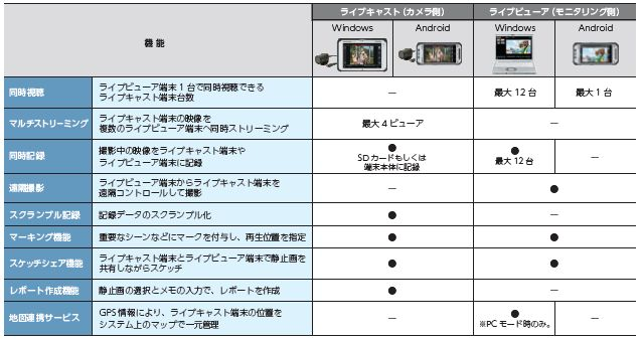
更新日 2021年01月
|
8. ネットワーク通信で消費するパケット量はどのくらいですか?
対象機種 ライブキャスト/ライブビューア
|
|
AG-NAMS7(ウェアラブルカメラライブビューア)で設定するカメラ1台の上限ビットレート設定に対して消費するパケット容量(目安)は次の通りです。
設定はウェアラブルカメラライブビューアの視聴画面(1画面)からカメラ設定画面→映像伝送設定→上限設定で行ってください。
(4時間使用した場合の目安)
10 Mbps : 約18GB
5 Mbps : 約9GB
3 Mbps : 約5.4GB
1 Mbps : 約1.8GB
512 kbps : 約1.0GB
256 kbps : 約0.5GB
更新日 2021年01月
|
7. 本部側 Windowsビューア(品番:AG-NAMS7W)の画面レイアウトが崩れます。OS(Windows 10)の解像度設定を変更したが改善せず。
対象機種 AG-NAMS7
|
|
レイアウトが崩れた状態の例(赤枠箇所)
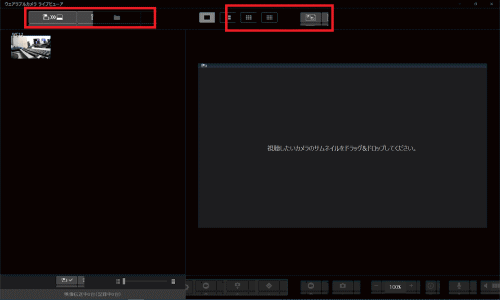
A Windowsのデスクトップ表示設定が100%以外になっている場合にこのような表示となる場合があります。以下の手順にて表示設定を100%に変更(設定を反映するにはログオフが必要です)のうえ改善するか確認ください。
設定変更手順(Windows 10 バージョン 1909を例に説明します。)
1. Windowsの"設定"から"システム"を選択します。
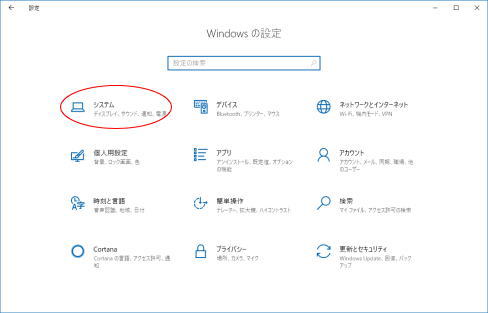
2. "ディスプレイ設定" > 拡大縮小とレイアウトの「テキスト、アプリ、その他の項目のサイズを変更する。」 項目を100%に設定します。
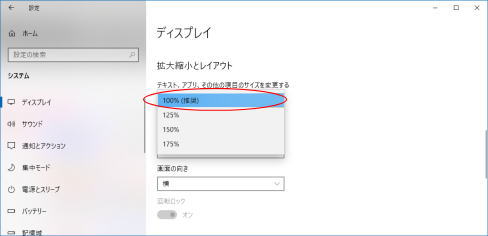
3. システムからログオフします。
ご注意:コンピューターによっては、設定画面の表示が異なり上記の操作ができない場合があります。その場合は、お使いのコンピューターメーカーへご相談ください。
更新日 2020年09月
|
6. システムの最大の特長は?
対象機種 AG-WCL7CW,WCL7CA,WCL7VW,WCL7VA,NAMS7
|
|
インターネット環境下のカメラ端末とビューア端末を簡単にP2P(PeerToPeer)で接続し遠隔現場と本部間の映像(片方向)、音声(双方向)伝送を実現します。
ネットワークサーバーには、当社が提供しているクラウドベースのシステムを使用しており、カメラとモニタリングPCが接続されたルーターのポート設定を自動で行うため、専任の担当者がいなくても簡単に接続することが可能です。
また、インターネット回線を使用するため、別途VPNを構築する必要がなく通信コストを大幅に軽減することができます。
更新日 2020年02月
|
5. 最小のシステム構成にした場合、必要な機材は?
対象機種
AG-WCL7CW,WCL7CA,WCL7VW,WCL7VA,NAMS7
|
|
下記機器ならびにライセンスの購入と登録手続きが必要です。
・カメラ用 各1
タフブック(WindowsタブレットもしくはAndroidハンドヘルド)
USBカメラ(ワテック株式会社製)
ライブキャストライセンス(2年ライセンス)
ライブキャストアプリ(無償)
・モニタリング用 各1
PC(Windows)または タフブック(Androidハンドヘルド)
ライブビューアーライセンス (無制限ライセンス)
ライブビューアーアプリ(無償)
・ネットワーク環境 4G(LTE-A)/LTE/3G回線、インターネット回線、ルーターなど
更新日 2020年02月
|
4. ライセンスの内訳は?
対象機種 AG-WCL7CW,WCL7CA,WCL7VW,WCL7VA,NAMS7
|
|
ご使用の端末に合わせて、下記のようなライセンスを用意しております。(2020年2月現在)
・カメラ用 ライブキャストライセンス(2年ライセンス)
Windows用 AG-WCL7CW
Android用 AG-WCL7CA
・モニタリング用 ライブビューアーライセンス(無制限ライセンス)
Windows用 AG-WCL7VW
Android用 AG-WCL7VA
更新日 2020年02月
|
3. アプリとライセンスの関連は?
対象機種 AG-WCL7CW,WCL7CA,WCL7VW,WCL7VA,NAMS7
|
|
サービスの稼働には、ご使用の端末とアプリに合わせて、それぞれ下記ライセンスと登録手続きが必要です。
アプリをインストールするだけではご使用できません。
・カメラ用
Windows用アプリ AG-SWN7W → 2年ライセンス
AG-WCL7CW
Android用アプリ AG-SWN7A → 2年ライセンス
AG-WCL7CA
・モニタリング用
Windows用アプリ AG-NAMS7W → ライセンス
AG-WCL7VW
Android用アプリ AG-NAMS7A → ライセンス
AG-WCL7VA
更新日 2020年02月
|
2. 最短の契約期間は?
対象機種 AG-WCL7CW,WCL7CA,WCL7VW,WCL7VA,NAMS7
|
|
ご希望に合わせプランをご用意いたしますので、ご相談ください。
基本プランは、2年間単位のご使用を想定して、カメラ用のライブキャストライセンス期間を2年としていますが、期間の延長も可能です。
更新日 2020年02月
|
1. ライセンスなどは、何台分購入すればいいでしょうか?
対象機種 AG-WCL7CW,WCL7CA,WCL7VW,WCL7VA,NAMS7
|
|
下記のセットを基本に、現場映像、音声の遠隔視聴を行いたい本部の拠点数に相当する台数を導入下さい。
このとき、
・1台のカメラ端末から同時伝送可能なビューア(モニタリング)端末は最大4台
・1台のビューア(モニタリング)端末から同時視聴・会話・記録可能なカメラ端末は最大12台
・1台のビューア(モニタリング)端末から同時選択可能なカメラ端末数は上限50台
となります。
[カメラ用セット]
タフブック(WindowsタブレットもしくはAndroidハンドヘルド)
USBカメラ(ワテック株式会社製)
ライブキャストライセンス(2年ライセンス)
ライブキャストアプリ(無償)
[Windowsモニタリング用セット]
PC(Windows)
ライブビューアーライセンス
ライブビューアーアプリ(無償)
[Androidモニタリング用セット]
タフブック(Androidハンドヘルド)
ライブビューアーライセンス
ライブビューアーアプリ(無償)
更新日 2020年02月
|
Panasonic Entertainment & Communication Co., Ltd.